Привет посетителям моего блога. Сегодня я хочу написать о полезном плагине Auto Highslide, который служит для увеличения изображения на блоге или сайте. Преимущество плагина Auto Highslide в том, что он достаточно легкий и нагрузку на блог не несет, прост в установке, так как не требует никаких настроек.

Конечно, плагинов для увеличения изображения существует много, но мне больше нравиться плагин Auto Highslide, так как он увеличивает изображение при нажатии мышки на пять с плюсом. Это моя оценка по пятибалльной системе ![]() .
.
Плагин Auto Highslide хорошо применять для тех сайтов, которые постоянно что-то объясняют и для примера размещают множество картинок (поясняющие скриншоты).
Согласитесь, без плагина опубликовать изображения в полном размере, это нагрузка на сайт, а если делать их маленькими, то читатель не увидит примера. Вот, поэтому плагин Auto Highslide вам будет незаменимым помощником. Достаточно только установить плагин Auto Highslide, уменьшить размер картинок в статьях, а при нажатии на картинку, плагин увеличит их до полного размера.
Вот, к примеру нажмите на изображение снизу:
Вы заметили, что при наведении мышки на изображение, стрелочка преобразилась в лупу с плюсиком, что говорит о возможности увеличить изображение до полного размера. После увеличения изображения, при наведении мышки на изображения, вместо лупы с плюсиком уже будет лупа с минусом, что свидетельствует о возможности уменьшить изображение до первоначального размера.
Если не установить плагин Auto Highslide для увеличения изображения, то по стандарту в WordPress при клике мышкой по изображению, картинка откроется в этом или новом окне. Это крайне неудобно. При использовании плагина Auto Highslide изображения увеличиваются прямо в статье, как бы эффектом всплывания над текстом. Это удобно для ваших читателей, да к тому же, это красиво и эффектно.
Auto Highslide — плагин для увеличения изображений на сайте
○ скачайте и установите плагин Auto Highslide.
Скачать плагин вы можете здесь.
○ когда будете вставлять в запись изображение, обязательно убедитесь, чтобы ссылка стояла на изображении.
Если ее нет, нажмите на кнопочку «ссылка на изображение».
○ перейдите на вкладку «Дополнительно» и поменяйте размер изображения на меньший, соблюдая примерно пропорции картинки.
Вот и все!!! Таким вот методом вы только что создали возможность пользователям увеличивать изображения на вашем блоге.
Если изображение само по себе не большое и увеличение такому изображению не нужны, тогда уберите ссылку на картинку, чтобы оно не было кликабельным и не увеличивало изображения. Для этого стоит просто нажать в редакторе на кнопочку «Нет».
Вот и все, что я хотел рассказать на сегодня. Надеюсь статья про увеличение изображений при помощи плагина Auto Highslide вам понравилась и была полезной. Тогда поделитесь ею с друзьями, нажав кнопочку социальных сетей, которые размещены чуть ниже.
Думаю, вскоре напишу статью про то, как сделать красивую фотогалерею при помощи плагинов для WordPress, поэтому подписывайтесь на обновления блога bloggood.ru в форме ниже или перейдите по ссылке.
Ну все, до скорых встреч, если что-то не ясно, пишите в комментариях!!!
И напоследок, смешное видео.
Понравился пост? Помоги другим узнать об этой статье, кликни на кнопку социальных сетей ↓↓↓
Последние новости категории:
Похожие статьи
Популярные статьи:
-
 Как узнать id компьютера
Как узнать id компьютера
Дата: 29 марта 2013
Прокомментировано:90
просмотров: 329386 -
 Размеры форматов листов А0 – А7
Размеры форматов листов А0 – А7
Дата: 23 января 2013
Прокомментировано:3
просмотров: 274100 -
 Смешные логические загадки с подвохом, отгадки прилагаются
Смешные логические загадки с подвохом, отгадки прилагаются
Дата: 12 ноября 2014
Прокомментировано:5
просмотров: 218704 -
 Установка windows 7 на ноутбук
Установка windows 7 на ноутбук
Дата: 18 декабря 2012
Прокомментировано:169
просмотров: 186297 -
 Готовые макеты блоков для веб-страниц на HTML и CSS
Готовые макеты блоков для веб-страниц на HTML и CSS
Дата: 25 июня 2014
Прокомментировано:23
просмотров: 176787
28 Ответов на комментарий - Плагин для увеличения изображений — Auto Highslide
Добавить комментарий
Метки: wordpress



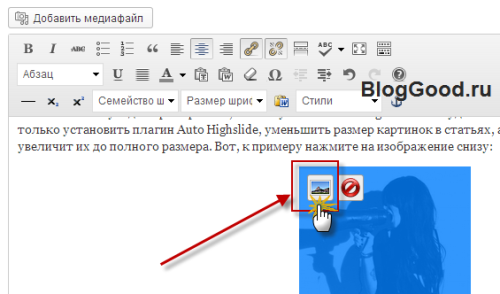

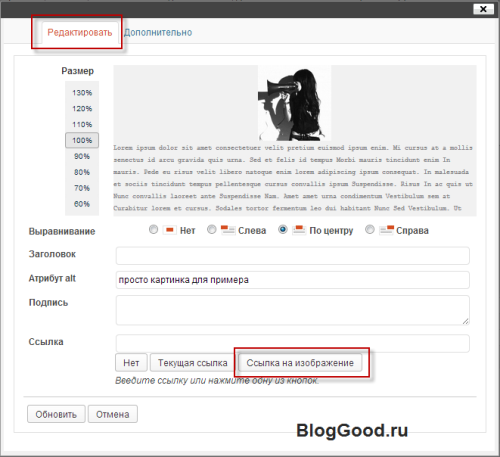
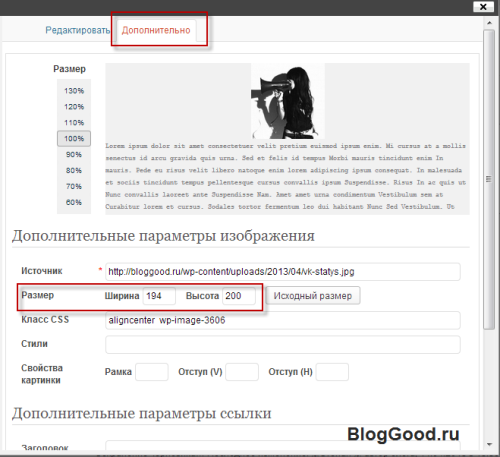

 Как установить минимальную сумму для заказа – WooCommerce?
Как установить минимальную сумму для заказа – WooCommerce? URL ссылка миниатюры для картинки – WordPress
URL ссылка миниатюры для картинки – WordPress Как добавить визуальный редактор для «Цитат (Отрывок)» – WordPress ?
Как добавить визуальный редактор для «Цитат (Отрывок)» – WordPress ? Как добавить «Цитату (Отрывок)» для страниц?
Как добавить «Цитату (Отрывок)» для страниц? Форма входа для сайта (блога) на WordPress
Форма входа для сайта (блога) на WordPress Эффект падающего снега WordPress
Эффект падающего снега WordPress При установке плагин WordPress ошибка headers already sent
При установке плагин WordPress ошибка headers already sent

Плагин поставил работает четко спасибо за статью.Хороший блог поместил в закладки думаю тут долго буду висеть.
Рад, что информация пригодилась и все у Вас, Олег, получилось. Буду рад Вашим новым комментариям.
У меня на сайте установлен плагин Auto Highslide, но почему то он перестал открывать нормально изображения… т.е. открывается картинка с увеличением, но с очень большим искажением пропорций… в буквальном смысле открывается в виде полоски, которую потом практически невозможно закрыть… Если Вы в курсе, как решить мою проблему, то помогите мне в этом, пожалуйста…
Здравствуйте, Сергей! Попробуйте удалить плагин Auto Highslide, а потом заново переустановить!
Спасибо за совет, попробовал, но “воз и ныне там”… Изменений никаких не произошло..
Попробуйте отключать все плагины кроме Auto Highslide. Если все заработает правильно, значит какой-то плагин конфликтует. Напишите результат!
Попробовал поочередно отключать плагин за плагином, и проверял после каждого отключения работу открывания фото… Но ничего не исправляется… Значит не в плагинах дело… А в чем тогда может быть проблема…?
Попробуйте временно поменять шаблон сайта, если проблема исчезнет, значит проблема в файле style.css
О ЕСТЬ !!! Действительно исчезли глюки на другом шаблоне… А что мне теперь делать, коль уж мне необходим именно этот шаблон…?
попробуйте в файле style.css найти виновного! Это скорей всего в размерах: height – высота и width – ширина. Только вначале сделайте копию файла style.css.
Если не поможет, тогда попробуйте в файле style.css, в самом конце поставить этот стиль:
img.highslide-image { height:600px; width:600px; }Вроде нашел там то, что касается изображений… у меня это выглядит вот так:
img { height:auto; max-width:100% !important;}Что мне здесь нужно изменить… или я нашел что-то не так…?
И вот что еще нашел там:
.gallery-item img {width:100%; height:auto;}Пробуйте!!! Если что-то будет не так, Вы всегда сможете все вернуть как было! Попробуйте вообще удалить класс:
img { height:auto; max-width:100% !important; }Вы пробовали в конце ставить этот стиль?
img.highslide-image { height:600px; width:600px; }Да только что попробовал установить стиль в конце файла style.css… и без изменений… потом попробовал удалить код:
img { height:auto; max-width:100% !important; }и тоже все как прежде…
А как же мне это все исправить не знаю…
кажется нашел. Найдите в файла style.css
width: 84px;
height: 475px;
У меня все что встречается в файле style.css с выражением width: идет в цифровом формате с обозначением %, либо em, но только не в px
А может я Вам сброшу свой файл style.css и Вы глянете своим профессиональным и опытным глазом… что там не так…?
У меня еще есть файл в теме: theme-options.css может здесь таится наш “ГЛЮК”…?
Вроде нашел. Зайдите в плагины, нажмите возле плагин Auto Highslide на ссылку “Изменить”, потом “auto-highslide/highslide/highslide.css”.
Найдите там:
.highslide-wrapper .highslide-html-content { width: padding: }Если не поможет! Тогда придется заменить плагин на другой или шаблон.
О! это все меняет! Конечно, там тоже смотрите. Смотрите во всех файлах “*.css” вашей темы.
Нашел !!!!:
.highslide-wrapper .highslide-html-content { width:300px; padding:5px;И что мне с ним делать…?
Это не поможет. Чтобы найти глюк, нужно после исправления сразу видеть результат
Сергей, Вы в файле theme-options.css искали? Менять нужно значение (цифры). Например: width:300px;, а сделали вот так width:695px;. Сергей, рекомендую вам почитать основы CSS.
Пробовал менять цифры 300 на 695 (без результата)… и пробовал padding:5px; 5 менять на 50 и на 300… тоже без результата…
Что же еще сделать…?
Поменяйте плагин на другой или шаблон.
Какой плагин Вы мне посоветуете, коль уж этот не подходит…?
Я бы, посоветовал плагин “Auto Highslide”, на так как он Вам не подходит, попробуйте вот этот, “Shutter Reloaded” или “Fancybox for WordPress”
Только Shutter Reloaded пошел у меня… остальные не пошли плагины… СПАСИБО ОГРОМНОЕ за помощь…